2019年10月22日更新
Amazonの2段階認証を無効(オフ)にする方法を解説!
Amazonの2段階認証を無効(オフ)にする方法を解説!Amazonアカウントの設定を変更で2段階認証の無効(オフ)をすることができます。2段階認証は高度なセキュリティ設定です。難しい2段階認証のオフやリセットの方法をわかりやすく解説をしていきます。
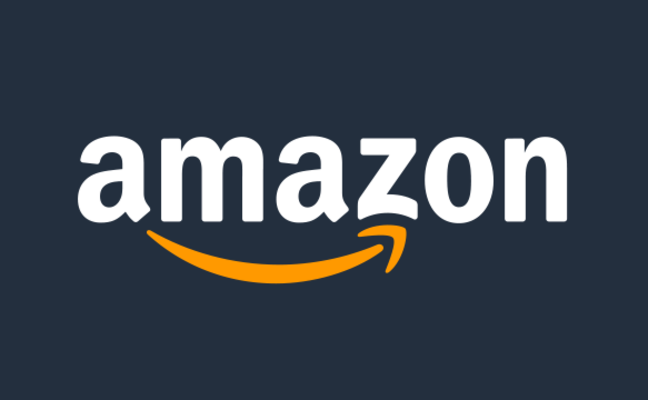
目次
- 1Amazonの2段階認証とは
- ・2段階で認証をしログインすること
- ・2段階認証に必要なもの
- 2Amazonの2段階認証を無効/オフにする方法~確認~
- ・2段階認証が設定されているか確認する方法
- ・スマホで2段階認証の設定状況確認
- 3Amazonの2段階認証を無効/オフにする方法~準備~
- ・アカウントを入力しログイン
- 4Amazonの2段階認証を無効/オフにする方法~設定手順~
- ・2段階認証を無効/オフに設定する手順
- 5Amazonの2段階認証を無効/オフにする方法~設定のリセット~
- ・「2段階認証の設定をリセット」にチェック
- 6Amazonの2段階認証を無効/オフにする方法~無効化の確認~
- ・2段階認証が無効化されたか確認する方法
- ・合わせて読みたい!Amazonに関する記事一覧
Amazonの2段階認証とは
Amazonの主要サービスと言えば、ショッピングモールのAmazonですが、Amazonでは写真などをクラウドへアップするAmazonPhotoや電子書籍サービスのKindle、また、WEBサービスのAWSなど、Amazonでは様々なサービスを提供しています。
そのれらを利用するためにはAmazonアカウントでのサインインが必要な仕組みですが、全て一つのAmazonアカウントで利用をすることができます。
ここで気になるのがセキュリティです。様々なサービスを一つのアカウントで管理できるメリットは計り知れませんが、もし、第三者にそのアカウント情報が渡ってしまった場合は不正に利用され自身が利用している情報が流出する可能性があります。
そのような事態にならないために自己防衛の一環として提供されているのが、Amazonアカウントによる2段階認証です。
2段階で認証をしログインすること
2段階認証とは、SMSやスマホの音声通話や認証アプリを利用して2段階式で認証を行う手段のことを言います。
この2段階認証を行うことで、サインインをする際に予め登録している電話番号などに対しログインをするための情報を送信することができます。
要は、手元に予め登録をしている端末の用意がないことにはAmazonにサインインをすることができないため、第三者による不正利用の防止に繋がる高度なセキュリティ設定となるということになります。
不正ログインなどの防止になる
その高度なセキュリティ設定を設けることにより、不正なサインインを防ぐことができるため、自身のAmazonアカウントが悪用されることが無くなります。
2段階認証に必要なもの
Amazonアカウント設定を変更の2段階認証をするために必要なものは、PCやタブレット、スマホなどの電話やSMSが利用できる携帯端末です。
これらの端末を用意することでAmazonアカウント設定を変更の2段階認証を利用することができるようになるため、より安全にAmazonのアカウントサービスを利用することができるようになります。
 【Amazon】新しいEcho/Alexaデバイスを発表!
【Amazon】新しいEcho/Alexaデバイスを発表!Amazonの2段階認証を無効/オフにする方法~確認~
Amazonアカウント設定を変更の2段階認証は前述したように高度なセキュリティ設定を設けるためには重要な役割を果たしています。
しかし、Amazonアカウント設定を変更の用途によっては、設定をした2段階認証を無効(オフ)にすることもあるかもしれません。
ここからは一度設定したAmazonアカウント設定を変更の2段階認証を無効(オフ)にする操作方法を解説していきたいと思います。
2段階認証が設定されているか確認する方法
まずは現在利用をしているAmazonアカウント設定を変更が2段階認証の設定がされているかを確認していきましょう。
Amazonアカウントの2段階認証の設定状況確認はAmazonのトップページから確認をすることができます。Amazonトップページの右上にある「アカウント&リスト」を選択をします。
Amazonトップから右上にある「アカウント&リスト」を選択するとサブメニューが表示されます。そのサブメニューの中の「アカウントサービス」を選択します。
サブメニューからアカウントサービスを選択すると、画面が切り替わります。次は「ログインとセキュリティを選択する」を選択をします。
ログインとセキュリティを選択すると、高度なセキュリティ設定の画面が表示されます。右側に並んでいる編集ボタンの中から、一番下にある「編集」ボタンを選択します。
編集ボタンを選択すると、最後に「2段階認証(2SV)の設定」というタイトルが表示されます。そのタイトルの直下に「2段階認証」のメニューがあります。
さらにその直下には「2段階認証を設定中」と記載があれば、現在利用しているAmazonアカウントでは2段階認証の設定がされているということになります。
スマホで2段階認証の設定状況確認
ここまではPCからのAmazonアカウントの2段階認証の設定状況の確認方法をご紹介をしました。ここからはスマホでの2段階認証の設定状況の確認方法の解説をしていきます。
Amazonアプリで2段階認証の設定確認をする
まずはAmazonアプリから2段階認証の設定状況の確認をしていきます。スマホ内でAmazonアプリを起動します。
続いてAmazonアプリ画面左上のメニューを選択をします。
Amazonアプリ左上のメニューを選択をすると。左側からサブメニューが表示されます。その中の「アカウントサービス」を選択をします。
アカウントサービスを選択をすると、先ほどのサブメニューよりも、もう一段下層のメニューが表示されます。その中から「ログインとセキュリティ」を選択をします。
ログインとセキュリティの選択をし、画面下部にある2段階認証の設定の「編集」を選択をします。
画像では「開始方法」というボタンとなっておりますが、もし2段階認証が有効な場合は「無効化」というボタンとなっております。
ブラウザで2段階認証の設定確認をする
続いてブラウザ版のAmazonアカウントの2段階認証の無効(オフ)にする方ほの解説をしていきます。AmazonのWEBサイトを開き、画面左上のメニューを選択をします。
Amazonの画面左上のメニューを選択し、表示されたサブメニューの中から「アカウントサービス」を選択をします。
アカウントサービスを選択すると、次はログインの画面が表示されますので、必要な情報を入力しログインをしましょう。
Amazonへのログインが完了したら「名前、Eメール、携帯番号、パスワードの管理」を選択をします。アプリ版と遷移する項目が異なりますので注意をしましょう。
続いて2段階認証の設定の「編集」を選択をします。
編集ボタンを選択し、ここで表示される画面で2段階認証の設定状況を確認することができます。
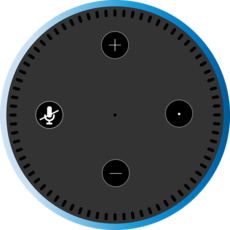 Alexaの音声がサミュエル・L・ジャクソンの声に【Amazon】
Alexaの音声がサミュエル・L・ジャクソンの声に【Amazon】Amazonの2段階認証を無効/オフにする方法~準備~
ここまでは2段階認証の概念や確認手順を解説をしてきました。ここからは本題の2段階認証を無効(オフ)にするための準備や、実際にAmazonアカウントの2段階認証を無効(オフ)にするための手順について順番に解説をしていきます。
まずはAmazonアカウントで2段階認証を無効(オフ)にするための準備について解説をしていきます。
アカウントを入力しログイン
Amazonアカウントの2段階認証を無効(オフ)にするためには、まずAmazonにログインをする必要があります。AmazonのWEBサイトを起動しログイン画面を表示しましょう。利用しているアカウントを入力をしたら「次へ進む」を選択します。
Amazonで利用しているアカウントを入力し次へ進むを押下すると、次はパスワードの入力を求められます。Amazonアカウントで利用をしているパスワードを入力したら「ログイン」ボタンを選択をして先に進みます。
ログインをしようとすると、2段階認証が働きます。今回は例として、スマホのSMSで2段階認証を設定しているパターンでご紹介をしていきます。
 Amazonで2段階認証を有効にする方法をくわしく解説!
Amazonで2段階認証を有効にする方法をくわしく解説!スマホのSMSで2段階認証を設定している場合、先ほどのログイン画面でログインをしようとすると設定をしているスマホ宛にSMSの受信があります。到着したSMSを開くためにメッセージアプリを起動します。
メッセージアプリの起動ができたら、2段階認証が届いているスレッドを選択をします。
2段階認証が届いているスレッドを選択をすると、Amazonから2段階認証に必要なセキュリティコードが届いております。本文に記載のあるセキュリティコードを使い、2段階認証の実施をいたします。
最後にスマホにて受信をした2段階認証のワンタイムパスワードAmazonのログイン画面に入力をすることでログインをすることができます。
 【Amazon Pay】「楽天ペイ」などと比較!メリットが少ない?
【Amazon Pay】「楽天ペイ」などと比較!メリットが少ない?Amazonの2段階認証を無効/オフにする方法~設定手順~
続いて、AmazonへのログインができたらいよいよAmazonアカウントの2段階認証の無効(オフ)の設定を行なっていきます。
2段階認証を無効/オフに設定する手順
Amazonアカウントの2段階認証の無効(オフ)を実行するためには、まず画面右上の「アカウント&リスト」を選択をします。
「アカウントサービス」をクリックしサブメニューを表示
Amazonのトップページからアカウント&リストの選択をすると、サブメニューが表示されます。サブメニュー内の「アカウントサービス」を選択をして先に進みます。
「アカウント設定を変更」をクリック
サブメニュー内に表示されていた、アカウントサービスを選択すると、アカウントサービスにまつわるメニューの一覧が表示されます。画面上段にある「ログインとセキュリティ」という大きなボタンを選択をします。
 【Amazon Prime Video】「スターチャンネルEX」を見る方法!
【Amazon Prime Video】「スターチャンネルEX」を見る方法!ここでログインとセキュリティというメニューがなければ、アカウント設定を変更を選択をしましょう。
「高度なセキュリティ設定」にアクセスし編集をクリック
ログインとセキュリティを選択すると、画面が切り替わり「高度なセキュリティ設定」の画面い遷移します。高度なセキュリティ設定内の「2段階認証の設定」の編集を選択し先に進んでいきます。
「2段階認証を無効にする」をクリック
2段階認証の設定の編集を選択し先に進むことで、「2段階認証(2SV)の設定」画面にアクセスをします。「2段階認証(2SV)の設定」画面では「無効化」のボタンを選択をします。
セキュリティコードの入力画面が表示
本来は、先ほどのAmazonのログインが完了した時点で2段階認証を実施しているため、「無効化」ボタンを選択するとすぐに次の画面に進みますが、2段階認証のタイムアウトなどの理由によって、ここでも2段階認証を求められる場合があります。
ここでセキュリティコードの入力を求められる場合は、利用しているスマホ宛に2段階認証のワンタイムパスワードが送信されております。スマホでSMSの受信状況を確認しましょう。
電話番号に送信されたコード/認証アプリによって生成されたコードを入力
スマホに2段階認証のSMSの受信がある場合は、そのSMSの本文にあるセキュリティコードをAmazonの画面に入力を行います。
「コードを確認」をクリック
続いて、画面が切り替わりましたら「無効化」ボタンを選択をします。
Amazonアカウントの2段階認証の無効化が無事完了すると、上の画像のように「2段階認証を無効にしました。」というメッセージが表示されます。
このメッセージが表示されれば作業は完了です。この操作を持って、Amazonアカウントの2段階認証の設定の無効(オフ)の作業は終了です。
 「Amazon Music」をダウンロードできないときの対処法!
「Amazon Music」をダウンロードできないときの対処法!Amazonの2段階認証を無効/オフにする方法~設定のリセット~
ここまでAmazonアカウントの2段階認証の無効(オフ)の操作について手順を解説していきました。もし2段階認証を解除したのち、再び2段階認証を設定することがある場合は覚えて多くべき操作があります。
「2段階認証の設定をリセット」にチェック
その操作というのは「2段階認証の設定をリセット」です。先ほど無効(オフ)にする手順でご紹介をした最後の手順で2段階認証を無効化にするダイアログが表示されます。
 Amazonのクーポンコード入手方法!有効期限/使い方も解説!
Amazonのクーポンコード入手方法!有効期限/使い方も解説!そのダイヤログには「2段階認証の設定をリセット」というチェックボックスがあります。再び2段階認証を利用すると時はこの「2段階認証の設定をリセット」のチェックを入れることでリセット(初期化)した状態から始めることができます。
2段階認証を有効化した時に設定した内容が初期化される
2段階認証の設定のリセットにチェックを入れ、無効化にすることで次回2段階認証を利用する際に、リセットの前回設定した2段階認証の設定内容が継承されずに、リセット後の初期化された状態から再度利用をすることができます。ぜひお試しください。
 「Amazon.co.jp」で他人の注文履歴が表示!住所/氏名が見える!
「Amazon.co.jp」で他人の注文履歴が表示!住所/氏名が見える!Amazonの2段階認証を無効/オフにする方法~無効化の確認~
最後に設定を無効(オフ)にした2段階認証の設定状況の確認方法をご紹介をしていきたいと思います。
2段階認証が無効化されたか確認する方法
2段階認証が無効化になっているかの確認は、Amazonトップページ画面右上の「アカウント&リスト」を選択をします。
アカウント&リストを選択をするとサブメニューが表示されるため、その中のアカウントサービスを選択します。
アカウントサービスを選択できたら、次は「ログインとセキュリティ」を選択します。場合によっては「アカウント設定を変更」と表示されていることもあります。表示が違う場合でも進む先は変わりませんのでアカウント設定を変更の押下をします。
アカウントサービスまたはアカウント設定を変更の選択をすると、高度なセキュリティ設定の画面が表示されます。高度なセキュリティ設定の画面では「編集」ボタンを選択し先に進みます。
高度なセキュリティ設定画面の編集を選択し、次の画面で今まで無効化だったボタンが「開始方法」になっていれば無効(オフ)のリセットの操作は完了しています。
合わせて読みたい!Amazonに関する記事一覧
 Amazonのアカウント(パスワード/メールアドレス)の変更方法を解説!
Amazonのアカウント(パスワード/メールアドレス)の変更方法を解説! 新機能「Web接客型Amazon Pay」!Amazonアカウントでログイン!
新機能「Web接客型Amazon Pay」!Amazonアカウントでログイン! Amazonで2段階認証を有効にする方法をくわしく解説!
Amazonで2段階認証を有効にする方法をくわしく解説! 【Amazon】「d払い」利用の設定方法をくわしく解説!
【Amazon】「d払い」利用の設定方法をくわしく解説!














































